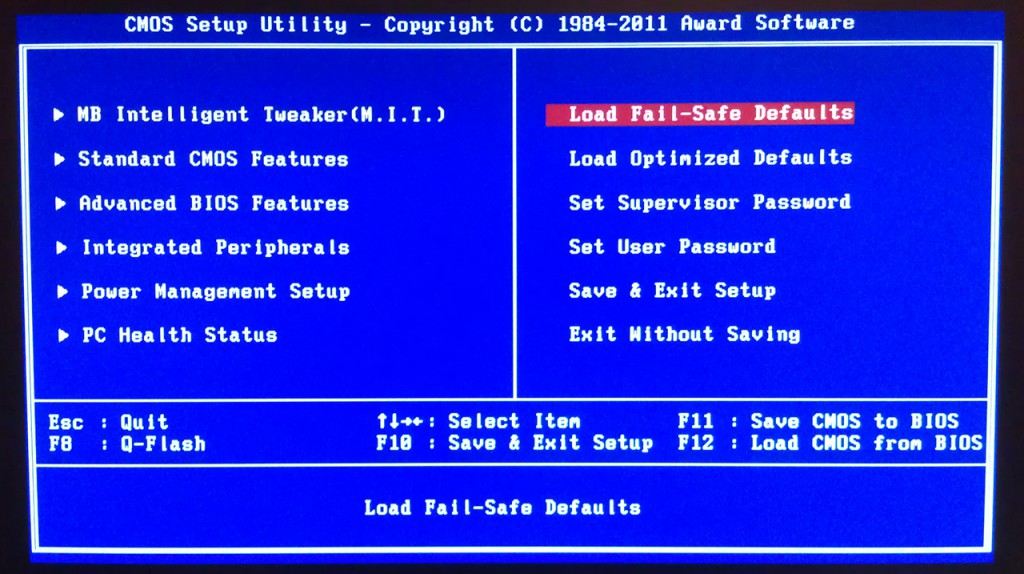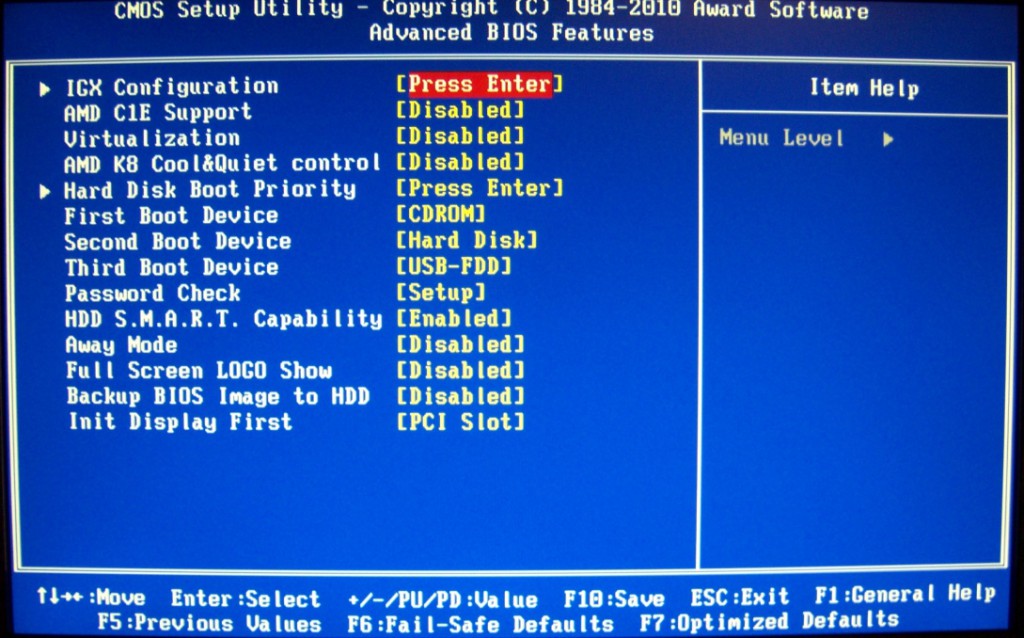Le BIOS est un microprogramme (firmware) essentiel au fonctionnement de l’ordinateur. Stocké sur la carte mère, il agit comme un véritable intermédiaire entre le matériel de l’ordinateur et le système d’exploitation. Sans lui, un système d’exploitation comme Windows serait incapable de détecter et d’utiliser les périphériques internes et externes de l’ordinateur et même de simplement démarrer !
Qu’est-ce que le BIOS ?
Le BIOS (Basic Input Output System) est le tout premier programme qui est exécuté lorsque vous allumez votre ordinateur. Il est stocké dans une mémoire flash située sur la carte mère de l’ordinateur.
Mémoire flash
Une mémoire flash est une mémoire morte de type EEPROM (Electrically-Erasable Programmable Read-Only Memory, ou mémoire morte effaçable électriquement et programmable).
Une mémoire morte est mémoire informatique non volatile (c’est-à-dire une mémoire qui ne s’efface pas lorsque l’appareil qui la contient n’est plus alimenté en électricité) et dont le contenu est fixé lors de sa programmation. Le type EEPROM est effaçable électriquement (donc sans manipulations physiques) et programmable par l’utilisateur. Ce type de mémoire permet à l’utilisateur de mettre à jour le BIOS vers une version plus récente.


Le BIOS fonctionne de paire avec une puce CMOS (Complementary Metal Oxide Semiconductor) dans laquelle les paramètres personnalisés du BIOS sont enregistrés : date et heure du système, ordre d’amorçage, configuration des disques, overclocking du CPU et la RAM, mot de passe d’accès à l’ordinateur… Une pile 3 V est nécessaire pour que les informations stockées dans la puce CMOS soient conservées lorsque l’ordinateur est éteint ou débranché de sa source d’alimentation. Si la pile CMOS de votre ordinateur est H.S., tous les paramètres du BIOS seront réinitialisés à leurs valeurs par défaut.

A quoi sert le BIOS ?
Le rôle du BIOS est d’assurer la séquence de démarrage de l’ordinateur et de passer le relais au système d’exploitation. Dès l’allumage de l’ordinateur :
- il charge les paramètres personnalisés définis par l’utilisateur à partir de la puce CMOS ;
- il effectue un auto-test au démarrage appelé POST (Power-On Self-Test). Cet auto-test initialise et teste les périphériques internes essentiels au démarrage de l’ordinateur : mémoire vive, carte graphique, clavier… Si des erreurs sont détectées pendant le test, le BIOS génère un code sonore (une série de signaux sonores) indiquant à l’utilisateur la source du problème ;
- il lit le premier secteur physique du disque placé en première position dans l’ordre d’amorçage. Ce premier secteur fait 512 octets et est appelé MBR (Master Boot Record).

Piste et secteur d’un disque – source inconnue L’ordre d’amorçage du BIOS
L’ordre d’amorçage est une liste de périphériques de votre ordinateur, classés selon un ordre de priorité, sur laquelle le BIOS va s’appuyer pour tenter d’exécuter le code d’amorçage (bootstrap code) puis le chargeur d’amorçage (bootloader) d’un des périphérique de la liste.
Si le disque dur où est installé le système d’exploitation est le premier périphérique dans l’ordre d’amorçage, le BIOS va tenter d’exécuter le code d’amorçage de ce disque dur. S’il ne trouve rien sur le disque dur, il tentera d’exécuter le code d’amorçage du deuxième périphérique de la liste (ex. : DVD), puis du troisième (ex. : clé USB)…
- il exécute le code d’amorçage (bootstrap code) situé dans le MBR du disque, ce code allant ensuite exécuter le chargeur d’amorçage (bootloader) situé sur une des partitions du disque. Un chargeur d’amorçage est logiciel permettant de lancer un ou plusieurs systèmes d’exploitation. Ce chargeur d’amorçage dépend du système d’exploitation installé sur le périphérique : Windows Boot Manager (BOOTMGR) pour Windows ou GNU GRUB pour GNU/Linux.
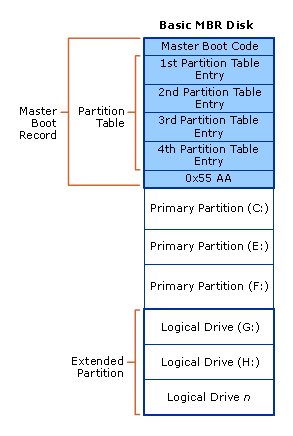
Un disque au format MBR Dans l’illustration ci-dessus représentant un disque au format MBR, on distingue d’un côté le MBR avec le code d’amorçage (Master Boot Code), la table des partitions (Partition Table Entry) et la signature (0x55 AA) ; et de l’autre, les différentes partitions. Sur Windows, le code d’amorçage exécute le chargeur d’amorçage (bootloader) situé sur la partition marquée comme « active » (généralement C:).
Les utilisateurs ont la possibilité de modifier certains paramètres du BIOS via un écran de configuration (BIOS Setup Utility), accessible au démarrage de l’ordinateur. Celui-ci est accessible grâce à une touche du clavier pendant les premiers instants du démarrage de l’ordinateur. Cette touche est propre au modèle de la carte mère, vous devez donc regarder en bas de votre écran pour connaître la touche en question (dans la majorité des cas il s’agit des touches Fn, Suppr, Echap…).
Les fonctionnalités accessibles varient d’un BIOS à l’autre, celui-ci étant différent souvent spécifique à une marque et un modèle de carte mère.
Attention, une mauvaise configuration du BIOS peut rendre un système instable ! Soyez donc vigilant et renseignez-vous avant de modifier un paramètre. Les documentations de carte mère étant assez détaillées, je vous invite à les télécharger et à les lire avec attention. Si vous pensez avoir fait des bêtises ou si vous souhaitez retourner à la configurer d’usine du BIOS, sélectionnez l’option Load Fail-Safe Defaults ou Load Optimized Defauts.
Voici les paramètres que l’on rencontre habituellement et leur utilité :
- Standard CMOS Features : permet de définir la date, l’heure et les paramètres des disques et lecteurs (lecteur CD/DVD, lecteur de cartes…). Par défaut, le BIOS détecte automatiquement les disques et lecteurs branchés à la carte mère.
- Advanced BIOS Features : permet de modifier l’ordre de d’amorçage (First, Second et Third Boot Device), d’afficher un logo à la place du mode texte (Full Screen LOGO Show), d’annuler le test de la mémoire vive (Quick Power On Self Test)…
- Integrated Peripherals : paramètres des périphériques intégrés à la carte mère : audio, LAN, ports USB…
- Power Management Setup : paramètres de gestion de l’alimentation.
- PC Health Status : affiche la température du processeur et de la carte mère, la vitesse de rotation du disque dur ou des ventilateurs et bien plus encore.
- Load Fail-Safe Defauts : charge les paramètres par défaut du BIOS, en réglant le niveau des performances au minimum au minimum pour une stabilité optimale.
- Load Optimized Defauts : charge les paramètres par défaut du BIOS, en réglant les paramètres de façon optimale pour de meilleures performances.
- Set Password : définit un mot de passe pour accéder aux paramètres du BIOS.
- Save & Exit Setup : sauvegarde les changements effectués et redémarre l’ordinateur.
- Exit Without Saving : quitte le BIOS sans sauvegarder les changements effectués.
Voilà ce qu’on pouvait dire du BIOS ! J’espère que cela vous aura permis de bien comprendre comment il fonctionne et surtout à quoi il sert.
Aujourd’hui, le BIOS n’existe plus. Après avoir œuvré pendant des années, il a été remplacé par l’UEFI (Unified Extensible Firmware Interface) en 2012. Utilisé par tous les PC modernes, l’UEFI a apporté de nouvelles fonctionnalités indispensables pour profiter des dernières avancées technologiques.